



ChatGPT 메시지 스트림 오류 원인과 해결 방법 총정리
ChatGPT를 사용하다 보면 간혹 발생하는 "메시지 스트림 오류"는 사용자 경험을 저해하는 대표적인 기술적 문제 중 하나입니다. 특히 GPT-4 또는 GPT-4o를 사용할 때 스트리밍이 갑자기 중단되거나 오류 메시지가 출력되면 답변을 받을 수 없어 불편함을 겪게 됩니다. 본 글에서는 이 오류가 발생하는 주요 원인부터 해결 방법, 예방법까지 구글 SEO 기준에 따라 체계적으로 정리하였습니다. OpenAI 사용자, 개발자, 블로거 모두가 참고할 수 있도록 전문가의 시각에서 상세히 설명합니다.
1. ChatGPT 메시지 스트림 오류란 무엇인가?
ChatGPT는 OpenAI가 개발한 인공지능 대화형 모델로, 실시간으로 사용자와 상호작용하는 데에 스트리밍 기술이 활용됩니다. 이때 출력되는 답변이 흐름처럼 전달되는 과정을 스트리밍(Stream)이라 부르며, 이는 서버와 클라이언트 간의 연결이 안정적일 때 원활하게 작동합니다. 하지만 사용 중 "메시지 스트림 오류"라는 메시지가 표시되며 응답이 멈추는 경우가 발생할 수 있습니다.
이 오류는 단순한 일시적 지연부터 내부 서버 문제, 사용자 네트워크 상태 등 다양한 원인으로 인해 발생할 수 있습니다. 특히 고용량 데이터를 요청하거나 빠른 응답을 반복적으로 요구할 때 자주 발생하는 편입니다. 일반 사용자 입장에서는 정확한 원인을 알기 어려워 당황하기 쉬우며, AI 사용에 대한 신뢰도 저하로도 이어질 수 있습니다. 따라서 이 오류의 정확한 정의와 작동 원리를 이해하는 것이 매우 중요합니다.



2. 메시지 스트림 오류의 주요 원인과 해결 방법
메시지 스트림 오류의 원인은 크게 세 가지로 나눌 수 있습니다. 첫째는 OpenAI 서버 측의 일시적 과부하나 장애입니다. GPT-4o 또는 고급 모델을 사용할 경우 사용량이 많아질수록 서버 응답이 지연되거나 오류가 발생할 가능성이 높아집니다. 둘째는 사용자 네트워크 환경의 불안정성입니다. Wi-Fi가 불안정하거나 VPN을 사용하는 경우 스트리밍 연결이 끊어질 수 있습니다. 셋째는 브라우저 또는 캐시 문제입니다. 캐시가 과도하게 쌓이거나 브라우저 확장 기능이 충돌을 일으킬 경우 오류가 발생할 수 있습니다.
해결 방법은 다음과 같습니다.
1. 페이지 새로고침 또는 브라우저 재시작: 가장 간단하고 빠른 복구 방법입니다.
2. 다른 브라우저로 변경: 크롬 외에도 파이어폭스, 엣지 등 다른 브라우저에서 재접속해보세요.
3. VPN 비활성화 또는 안정적인 네트워크 전환: 특히 기업용 네트워크 또는 공공 와이파이에서는 차단 문제가 발생할 수 있습니다.
4. 로그아웃 후 재로그인: 인증 세션이 만료됐을 경우 도움이 됩니다.
5. OpenAI 상태 페이지 확인: https://status.openai.com 에서 서버 장애 여부를 확인해보는 것도 좋은 방법입니다.
6. 캐시 및 쿠키 삭제: 크롬 기준 ‘설정 → 개인정보 및 보안 → 인터넷 사용 기록 삭제’ 메뉴에서 캐시를 초기화합니다. 추가로 실질적인 해결 팁을 몇 가지 더 소개합니다:
7. 모바일 환경보다는 PC 환경에서 사용: 모바일 브라우저에서는 데이터 처리 속도와 안정성이 떨어질 수 있으므로 가급적 데스크탑에서 이용하는 것이 좋습니다.
8. 확장 프로그램 일시 중지: 광고 차단기, 트래커 차단기 등이 OpenAI의 응답 흐름을 방해할 수 있으므로 일시적으로 꺼두는 것이 좋습니다.
9. 탭 과다 사용 자제: 한 번에 너무 많은 브라우저 탭을 열어두면 시스템 메모리가 부족해지면서 오류가 더 잘 발생합니다.
ChatGPT를 단독 탭에서 사용하는 것이 안정성에 도움이 됩니다. 이와 같은 해결 방안을 순차적으로 시도하면 대부분의 메시지 스트림 오류는 해결이 가능합니다. 사용자가 환경을 조금만 조정해도 경험의 질이 눈에 띄게 개선될 수 있습니다.



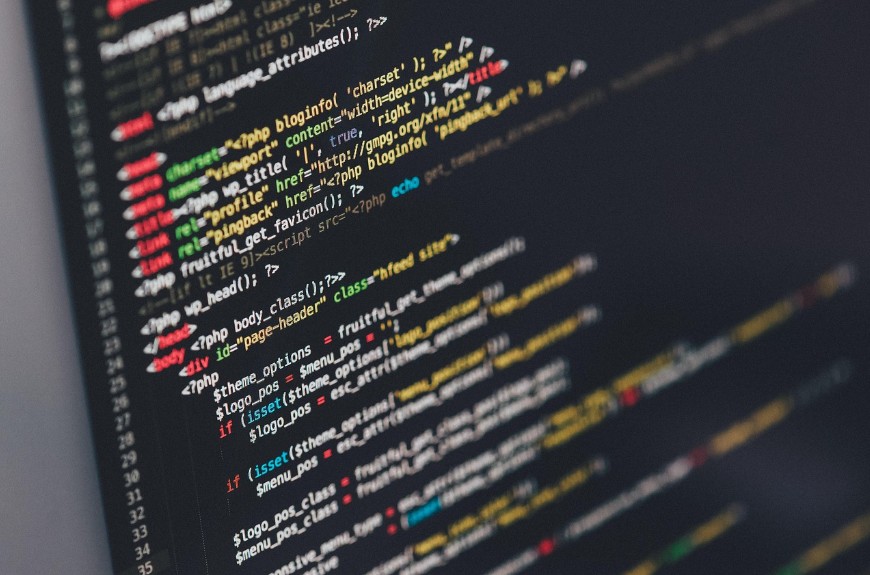


3. 메시지 스트림 오류 예방을 위한 실천 팁
메시지 스트림 오류는 사용 중단의 원인이 될 수 있지만, 몇 가지 실천으로 충분히 예방할 수 있습니다. 먼저 대화형 요청 시 복잡한 명령어보다는 짧고 명확한 문장으로 입력하는 습관을 들이는 것이 좋습니다. 과도한 텍스트 또는 반복적인 요청은 서버 부하를 유발할 수 있기 때문입니다. 또한 주기적으로 브라우저 캐시를 정리하고, 확장 프로그램을 최소화하여 환경 충돌을 방지해야 합니다. 가능하다면 데스크탑 환경에서 유선 네트워크를 사용하는 것이 안정적인 사용에 도움이 됩니다. 그리고 무엇보다 중요한 점은 OpenAI의 공지사항과 기술 업데이트를 주기적으로 확인하는 것입니다. 시스템 변경이나 점검 일정이 예고되었을 경우 오류를 사전에 인지할 수 있어 불편을 줄일 수 있습니다.
끝으로, ChatGPT 메시지 스트림 오류는 대부분 일시적인 문제이므로 너무 불안해하지 않아도 됩니다. 문제 발생 시 침착하게 위에서 설명한 조치를 취하고, 문제가 지속된다면 피드백을 통해 OpenAI에 직접 문의하는 것도 고려해볼 수 있습니다. 꾸준한 시스템 이해와 사전 예방이야말로 원활한 AI 활용을 위한 최선의 방법입니다.